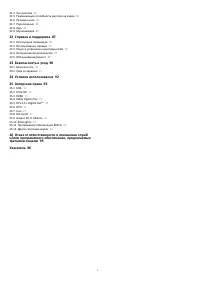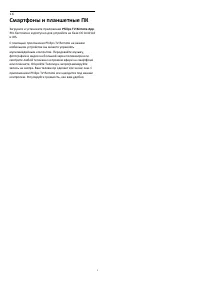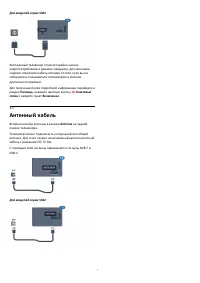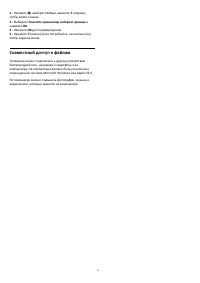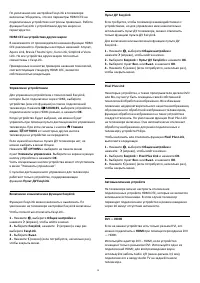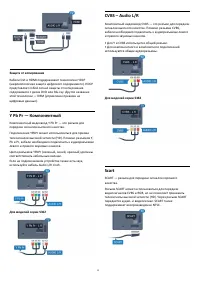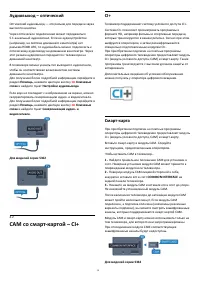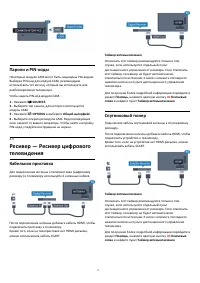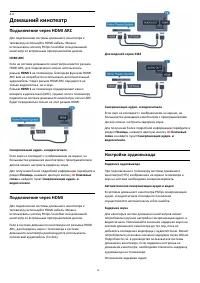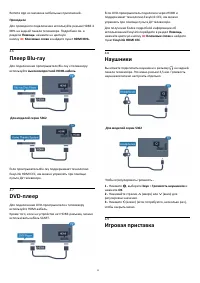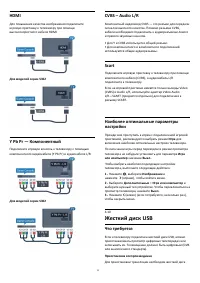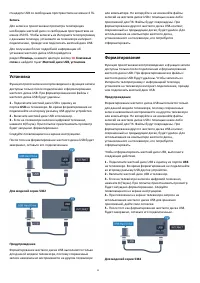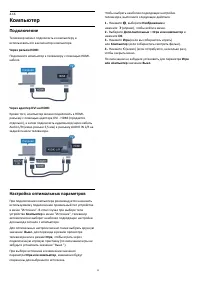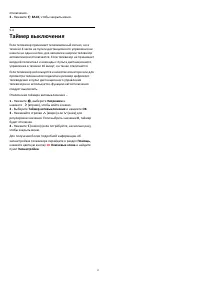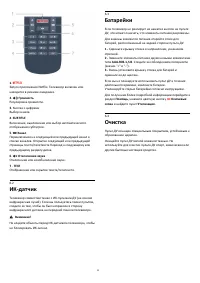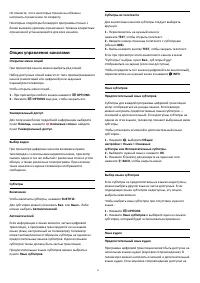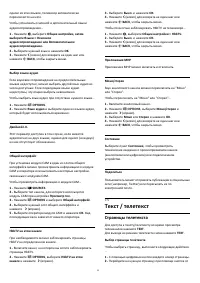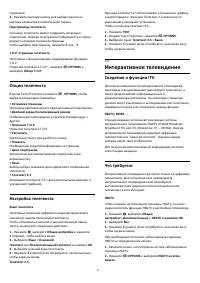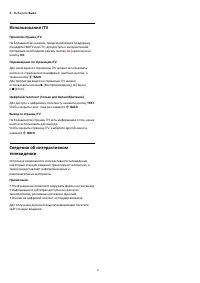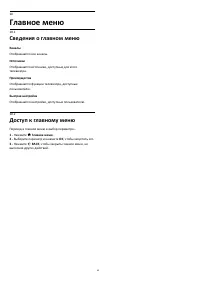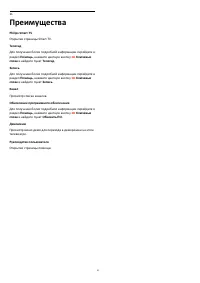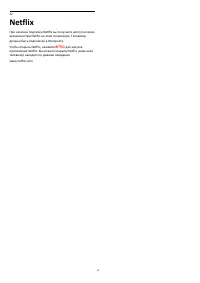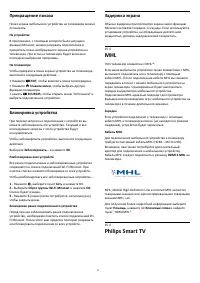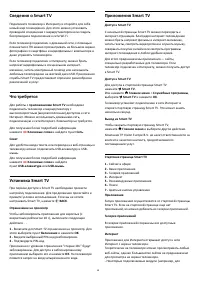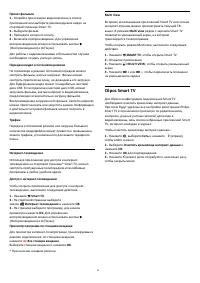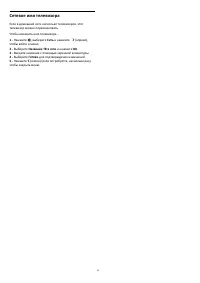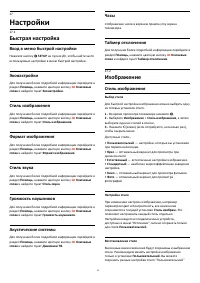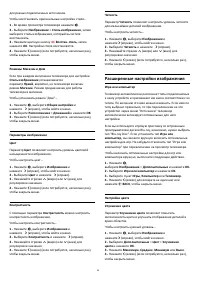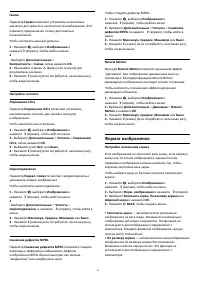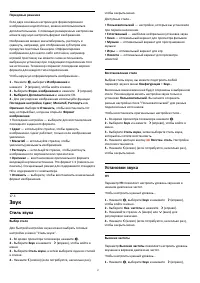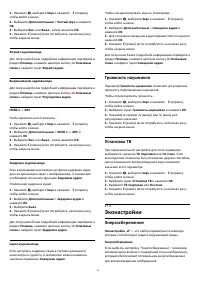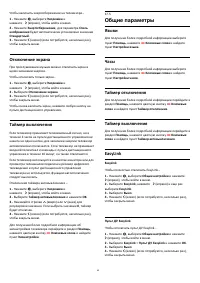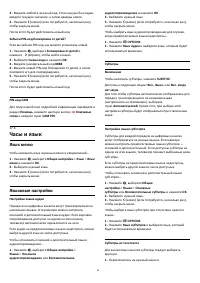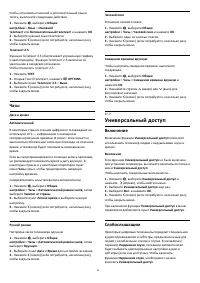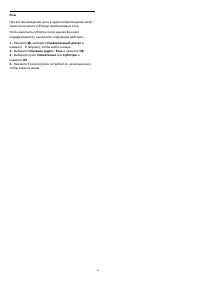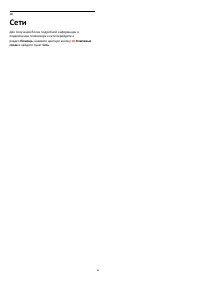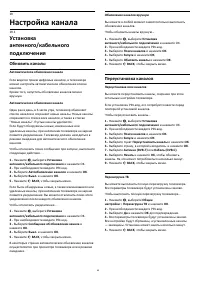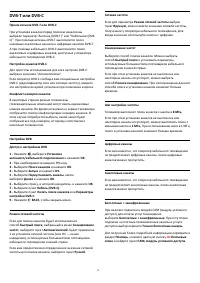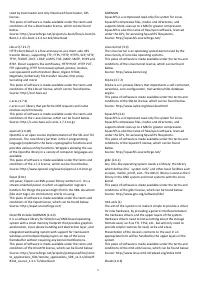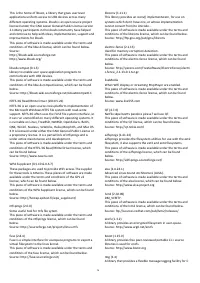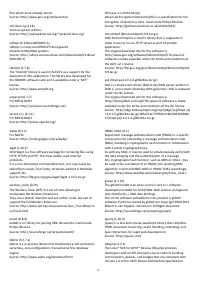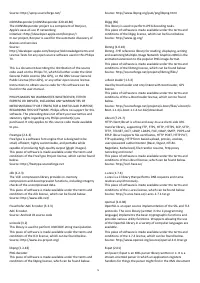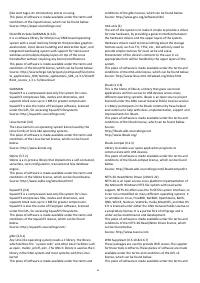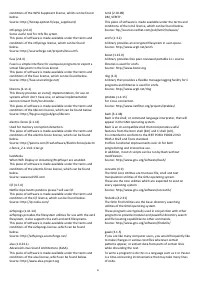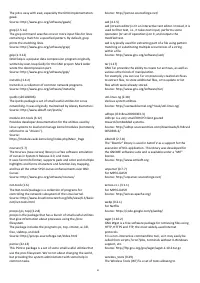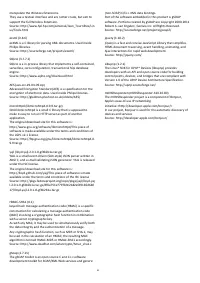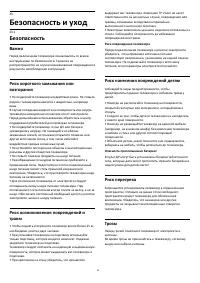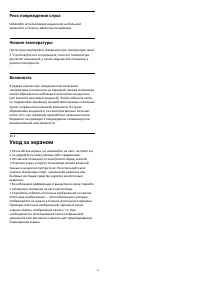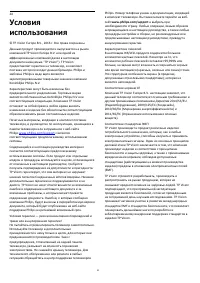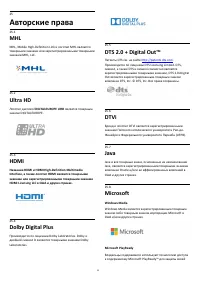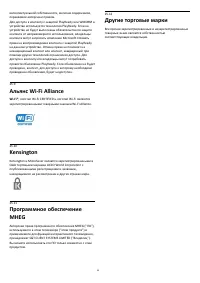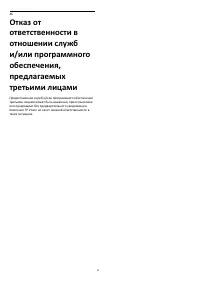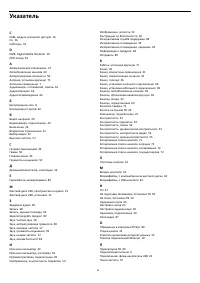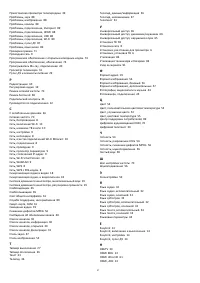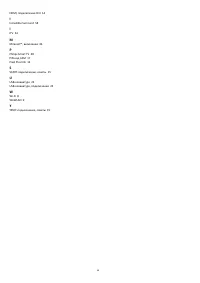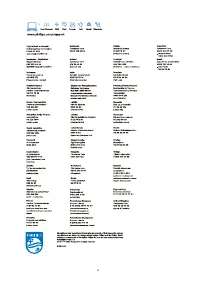Телевизоры Philips 49PUH6101 - инструкция пользователя по применению, эксплуатации и установке на русском языке. Мы надеемся, она поможет вам решить возникшие у вас вопросы при эксплуатации техники.
Если остались вопросы, задайте их в комментариях после инструкции.
"Загружаем инструкцию", означает, что нужно подождать пока файл загрузится и можно будет его читать онлайн. Некоторые инструкции очень большие и время их появления зависит от вашей скорости интернета.
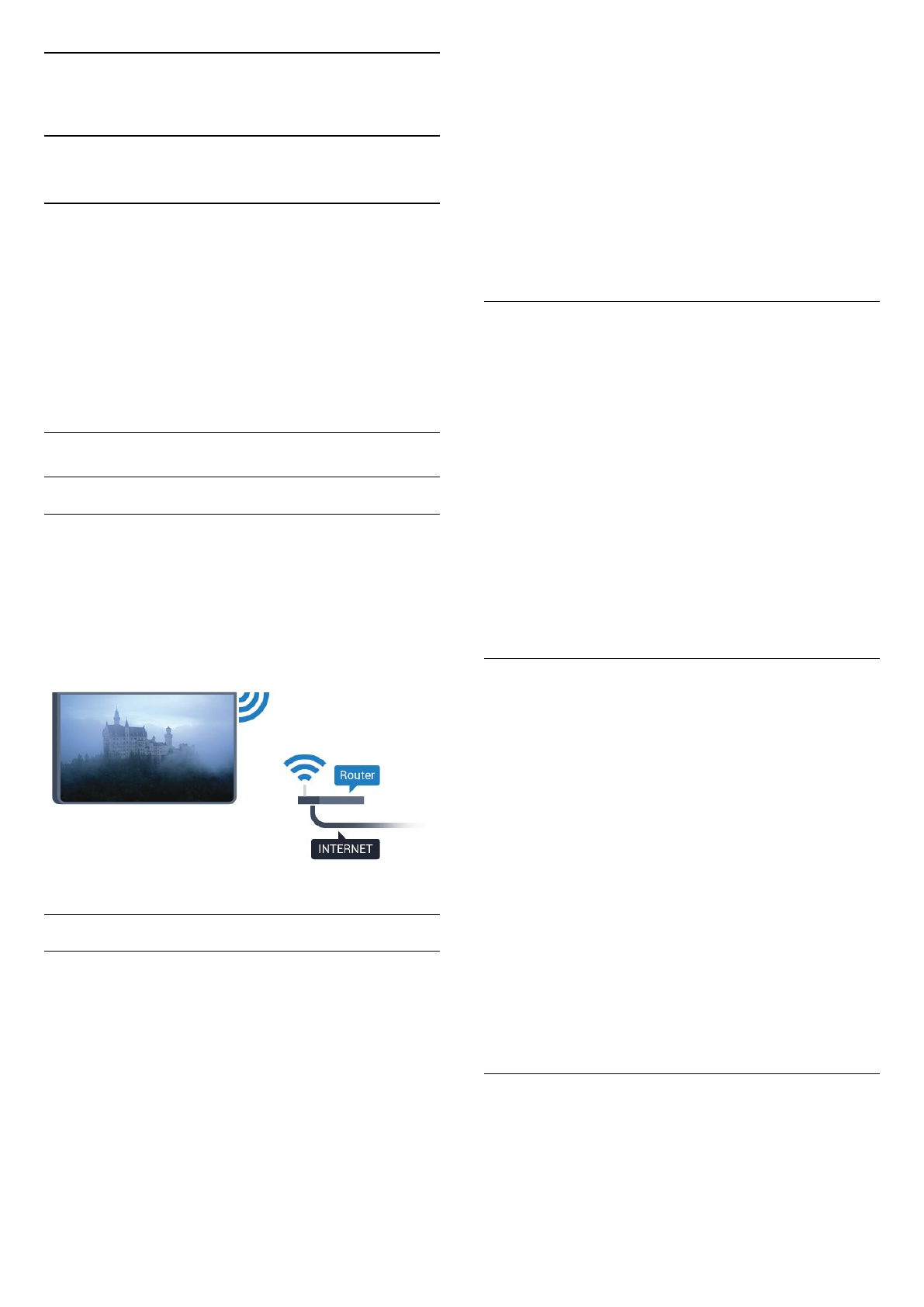
3
Сеть
3.1
Сеть и Интернет
Домашняя сеть
Чтобы воспользоваться всеми функциональными
возможностями телевизора Philips, необходимо
подключить его к сети Интернет.
Подключите телевизор к домашней сети с
высокоскоростным интернет-соединением. Телевизор
можно подключать к маршрутизатору проводным или
беспроводным способом.
Подключение к сети
Беспроводное соединение
Что требуется
Для беспроводного подключения телевизора к сети
Интернет потребуется маршрутизатор Wi-Fi,
подключенный к сети Интернет.
Рекомендуется использовать маршрутизатор с
высокоскоростным (широкополосным) подключением к
сети Интернет.
Установка подключения
Беспроводные
Чтобы установить беспроводное подключение…
1 -
Убедитесь, что маршрутизатор беспроводной сети
включен.
2 -
Нажмите
, выберите Сеть и нажмите
(вправо),
чтобы войти в меню.
3 -
Выберите пункт Подключение к сети и нажмите OK.
4 -
Выберите Беспроводное и нажмите ОК.
5 -
В списке найденных сетей выберите нужную
беспроводную сеть. Если нужная сеть в списке не
отображается, поскольку название сети скрыто (в
маршрутизаторе отключена трансляция SSID), выберите
пункт Ввод вручную и введите название сети
самостоятельно.
6 -
Введите ключ шифрования, соответствующий вашему
типу маршрутизатора — WEP, WPA или WPA2. Если ключ
шифрования для этой сети уже вводился ранее, выберите
Готово, чтобы сразу установить подключение.
Если маршрутизатор поддерживает WPS или PIN-код WPS,
выберите пункт WPS, ПИН-код WPS или Стандартный.
Выберите нужный пункт и нажмите OK.
7 -
После установки подключения на экране появится
уведомление об успешном подключении.
WPS
Если используется маршрутизатор с функцией WPS, этап
поиска сетей можно пропустить. Если в подключенных к
беспроводной сети устройствах используется система
безопасности на основе шифрования WEP, WPS не
используется.
1 -
Нажмите
, выберите Сеть и нажмите
(вправо),
чтобы войти в меню.
2 -
Выберите пункт Подключение к сети и нажмите OK.
3 -
Выберите WPS, затем нажмите OK.
4 -
Нажмите на маршрутизаторе кнопку WPS и в течение
2 минут вернитесь к настройкам телевизора.
5 -
Нажмите Подключить, чтобы установить соединение.
6 -
После установки подключения на экране появится
уведомление об успешном подключении.
WPS с PIN-кодом
Если используется WPS-маршрутизатор с PIN-кодом, этап
поиска сетей можно пропустить. Если в подключенных к
беспроводной сети устройствах используется система
безопасности на основе шифрования WEP, WPS не
используется.
1 -
Нажмите
, выберите Сеть и нажмите
(вправо),
чтобы войти в меню.
2 -
Выберите пункт Подключение к сети и нажмите OK.
3 -
Выберите WPS с PIN-кодом и нажмите OK.
4 -
Запишите 8-значный PIN-код, а затем введите его на
странице управления маршрутизатором на компьютере.
Сведения о том, в каком разделе страницы управления
маршрутизатором вводится PIN-код, см. в руководстве
пользователя маршрутизатора.
5 -
Нажмите Подключить, чтобы установить соединение.
6 -
После установки подключения на экране появится
уведомление об успешном подключении.
Неполадки
Беспроводная сеть не обнаружена или подключение
отсутствует.
• Микроволновые печи, телефоны стандарта DECT и
другие устройства Wi-Fi 802.11b/g/n, расположенные в
зоне действия сети, могут создавать электромагнитные
8
Содержание
- 4 Описание телевизора; Philips Smart TV; Галерея приложений; Видео напрокат; Телевизор Ultra HD
- 5 Смартфоны и планшетные ПК
- 6 Установка; Инструкции по безопасности; Подставка для телевизора; Кабель питания
- 7 Антенный кабель
- 8 Сеть; Сеть и Интернет; Домашняя сеть
- 9 Настройки сети
- 11 Совместный доступ к файлам
- 12 Информация о подключениях; Руководство по подключению
- 15 Y Pb Pr — Компонентный
- 16 Аудиовыход – оптический
- 17 Кабельная приставка; Спутниковый тюнер
- 18 Домашний кинотеатр; Подключение через HDMI ARC
- 20 Наушники
- 21 Жесткий диск USB; Что требуется
- 22 Форматирование
- 23 Скорость мыши
- 24 HDMI
- 25 Компьютер; Подключение; Настройка оптимальных параметров
- 26 Кнопки на панели ТВ
- 27 Таймер выключения
- 28 Пульт ДУ; Обзор кнопок; Верхняя часть
- 29 Батарейки; Очистка
- 30 Каналы; Установка каналов; Избранные каналы
- 31 Переименование каналов; Просмотр каналов; Включение канала
- 32 Опции управления каналами
- 33 Страницы телетекста
- 34 Опции телетекста; Интерактивное телевидение; Сведения о функции iTV
- 35 Использование iTV
- 36 Телегид; Использование телегида; Открытие телегида; Настройка передачи; Изменить день
- 37 Установить напоминание; Поиск по жанру
- 38 Запись
- 39 Просмотр записи
- 40 Главное меню; Сведения о главном меню; Доступ к главному меню
- 41 Преимущества
- 42 Netflix
- 43 Источники; Переключение на устройство; Сканировать подключения
- 44 Воспроизведение видеозаписей
- 45 Опции управления видеофайлами; Просмотр фотографий; Воспроизведение музыки
- 46 Приложение Philips TV Remote; Miracast; Сведения о Wi-Fi Miracast
- 47 Прекращение показа; Блокировка устройства; Задержка экрана; MHL
- 50 Сброс Smart TV
- 51 Multi room; Использование Multi room; Первое использование
- 52 Сетевое имя телевизора
- 53 Настройки; Быстрая настройка
- 54 Расширенные настройки изображения
- 56 Формат изображения
- 57 Звук; Стиль звука
- 58 Дополнительные настройки звука
- 59 Эконастройки; Энергосбережение
- 60 Общие параметры
- 63 Часы и язык; Язык меню
- 65 Часы; Универсальный доступ; Включение
- 66 Аудиоописание
- 69 Настройка канала; Обновить каналы
- 71 Установка вручную; Копирование списка каналов; Введение
- 73 ПО; Обновление по сети Интернет; Локальные обновления
- 74 Поиск обновлений OAD; Лицензия открытого ПО; Сведения о лицензии на открытое ПО
- 84 Характеристики; ЕС — маркировка энергоэффективности
- 85 Размеры и вес
- 87 Справка и поддержка; Регистрация телевизора; Включение и пульт ДУ
- 88 Изображение
- 89 Интерактивное руководство
- 90 Безопасность и уход; Безопасность; Важно
- 91 Уход за экраном
- 93 Авторские права
- 96 Указатель